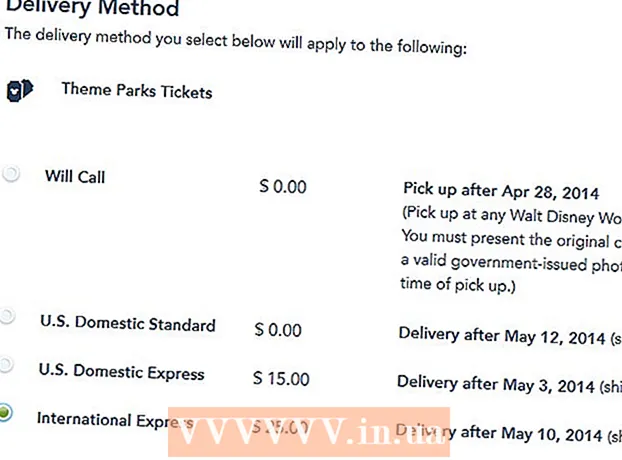Autors:
Robert Simon
Radīšanas Datums:
17 Jūnijs 2021
Atjaunināšanas Datums:
1 Jūlijs 2024
![How To Transfer iTunes Library To A New Computer [Tutorial]](https://i.ytimg.com/vi/Dy-FW7R0zKY/hqdefault.jpg)
Saturs
Šajā rakstā ir parādīts, kā iTunes mūzikas bibliotēku pārsūtīt no viena datora uz citu, turklāt varat izmantot arī funkciju Mājas koplietošana, ja abi datori ir savienoti ar vienu un to pašu bezvadu tīklu un izliek ievadiet to pašu Apple kontu
Soļi
1. metode no 2: izmantojiet ārējo cieto disku
- Pārliecinieties, vai otrajā datorā ir instalēta iTunes. Piemēram, ja pārvietojat bibliotēku no mājas datora uz jaunu datoru, pirms turpināt, datorā jābūt instalētai iTunes.
- Atveriet iTunes. Veiciet šo darbību mājas datorā, lai pārslēgtu bibliotēkas.
- Klikšķis Fails (Fails). Tas atrodas vai nu ekrāna augšējā kreisajā stūrī (Mac), vai iTunes (Windows) loga augšējā kreisajā stūrī.
- Izvēlieties Thư viện (Bibliotēka). Šis vienums atrodas nolaižamās izvēlnes apakšdaļā Fails.
- Klikšķis Organizēt bibliotēku ... (Bibliotēkas organizācija). Parādās izvēlnes vienums.
- Atzīmējiet izvēles rūtiņu "Konsolidēt failus". Parādās vienums virs loga Organizēt bibliotēku.
- Klikšķis labi. Poga atrodas loga apakšā. Šis solis sāks datorā esošās mūzikas kopēšanu mapē iTunes Media.
- Mac datorā pirms turpināt var lūgt ievadīt Apple ID paroli.
- Tas var aizņemt dažas minūtes.
- Pievienojiet ārējo cieto disku datoram. Pievienojiet USB kabeli datora USB portam.
- Ja izmantojat Mac datoru, cietā diska savienošanai ar datoru ir nepieciešams USB-C – USB-3.0 adapteris.
- Kopējiet iTunes mapi. Šis process būs atšķirīgs atkarībā no datora:
- Mac Atveriet Finder, augšējā kreisajā stūrī noklikšķiniet uz Mac cietā diska, veiciet dubultklikšķi uz mapes Mūzika, noklikšķiniet uz mapes iTunes, klikšķis Rediģēt (Rediģēt) un noklikšķiniet Kopēt (Kopija).
- Windows - Atveriet Sākt

, klikšķis Failu pārlūks
, noklikšķiniet uz mapes Mūzika kreisajā pusē (vispirms jums ir jāveic dubultklikšķis Šis dators šeit), noklikšķiniet uz mapes iTunes, Nospiediet Ctrl un C tajā pašā laikā.
- Atveriet ārējo cieto disku. Noklikšķiniet uz ārējā cietā diska nosaukuma pa kreisi no Finder (Mac) vai File Explorer (Windows).
- Kopējiet iTunes mapi cietajā diskā. Klikšķis Rediģēt un noklikšķiniet Ielīmēt (Ielīmēt) (Mac) vai nospiediet taustiņu Ctrl un V tajā pašā laikā (operētājsistēmai Windows).
- Pagaidiet, līdz iTunes mape ir pabeigusi kopēšanu. Atkarībā no bibliotēkas lieluma tas var ilgt no dažām minūtēm līdz dažām stundām.
- Atvienojiet ārējo cieto disku. Lai to izdarītu:
- Mac Noklikšķiniet uz ikonas ⏏ Izstumt pa labi no diska nosaukuma logā Finder, pēc tam atvienojiet cietā diska kabeli no datora.
- Windows Noklikšķiniet uz cietā diska ar atzīmes ikonu ekrāna apakšējā labajā stūrī (vispirms jums jānoklikšķina uz ^ šeit), pēc tam noklikšķiniet uz opcijām Izstumt un atvienojiet disku no datora.
- Pievienojiet ārējo disku jaunajam datoram.
- Atveriet ārējo disku. Lai to izdarītu:
- Mac Atveriet Finder un pēc tam loga Finder kreisajā pusē noklikšķiniet uz ārējā cietā diska nosaukuma.
- Windows - Atveriet Sākt, noklikšķiniet uz ikonas Failu pārlūksun noklikšķiniet uz ārējā cietā diska nosaukuma Explorer loga kreisajā pusē.
- Kopējiet iTunes mapi. Noklikšķiniet uz mapes un pēc tam noklikšķiniet uz Rediģēt Un pēc tam Kopēt (Mac) vai nospiediet Ctrl+C (Windows).
- Piekļūstiet sava jaunā datora mapei iTunes. Lai to izdarītu:
- Mac Finder augšējā kreisajā stūrī noklikšķiniet uz Mac cietā diska un veiciet dubultklikšķi uz mapes Mūzikaun atrodiet direktoriju iTunes.
- Windows Noklikšķiniet uz mapes Mūzika loga File Explorer kreisajā pusē atrodiet mapi iTunes.
- Dzēsiet iTunes mapi. Noklikšķiniet uz mapes un pēc tam noklikšķiniet uz Rediģēt un noklikšķiniet Pārvietot uz atkritni (Mac) vai nospiediet Dzēst (Windows).
- Ja jaunajā datorā ir mūzikas faili, dzēšot iTunes mapi, tiks izdzēsts arī mūzikas fails. Ja vēlaties saglabāt mūzikas failu, jums ir jākopē jaunā datora iTunes mape, jāielīmē tā citur (piemēram, darbvirsmā), jāizdzēš no mapes Mūzikaun pēc tam atgriezieties ārējā cietā diska iTunes mapē un vēlreiz kopējiet.
- Ielīmējiet nokopēto iTunes mapi mapē Mūzika. Klikšķis Rediģēt Un pēc tam Ielīmēt (Mac) vai nospiediet Ctrl+V (Windows). ITunes mape no ārējā diska sāks sevi kopēt mapē Mūzika.
- Atkarībā no jūsu iTunes bibliotēkas lieluma tas var ilgt no dažām minūtēm līdz dažām stundām.
- Pēc mapes kopēšanas pabeigšanas atveriet iTunes. Mūzika parādīsies iTunes bibliotēkā. reklāma
2. metode no 2: izmantojiet koplietošanu mājās
- Izpildiet nepieciešamo mājas koplietošanas prasību. Lai lietotu mājas koplietošanu starp diviem datoriem, abās mašīnās jābūt instalētai iTunes, tām jābūt vienā tīklā (vadu vai Wi-Fi) un Apple ID, kas saistīts ar jūsu iTunes kontu.
- Atveriet iTunes savā mājas datorā un jaunā datorā. Pirms turpināt, pārliecinieties, ka iTunes ir pilnībā atvērts un atjaunināts.
- Ja iTunes jūsu datorā nav atjaunināts, tiks parādīts logs, kurā būs redzama jauna pieejama iTunes versija. Noklikšķiniet uz pogas Lejupielādējiet iTunes (Lejupielādējiet iTunes) parādītajā logā, pēc tam uzgaidiet, līdz atjauninājums tiek instalēts, un pēc tam restartējiet datoru.
- Ieslēdziet mājas koplietošanu jaunajā datorā. Klikšķis Fails, izvēlieties Mājas koplietošana nolaižamajā izvēlnē noklikšķiniet uz Ieslēdziet koplietošanu mājās, un pēc uzaicinājuma ievadiet savu Apple ID paroli.
- Ieslēdziet mājas koplietošanu mājas datorā. Šo darbību veiksit, izmantojot to pašu metodi, kā iespējot mājas koplietošanu jaunajā datorā.
- Iespējojot mājas koplietošanu datorā, uz kuru bibliotēku pārvietojat uz priekšu, tiks novērsta mazāk kļūdu nekā apgrieztā secībā.
- Noklikšķiniet uz rāmja Mūzika jaunā datorā. Piezīmes ikona atrodas iTunes loga augšējā kreisajā stūrī.
- Noklikšķiniet uz mājas datora bibliotēkas nosaukuma. Vienums atrodas zem nolaižamās izvēlnes zem rāmja Mūzika. Tad parādīsies mājas datora bibliotēka.
- Atlasiet mūziku, kuru vēlaties pārsūtīt. Noklikšķiniet uz dziesmas un pēc tam nospiediet ⌘ Komanda+A lai atlasītu visas bibliotēkas dziesmas. Varat arī atlasīt atsevišķas dziesmas, turot nospiestu taustiņu ⌘ Komanda un noklikšķiniet uz katras ziņas.
- Pārvietojiet dziesmas uz jauno datoru bibliotēku. Noklikšķiniet un velciet atlasīto dziesmu uz cilni "Mūzika" loga kreisajā pusē un pēc tam atlaidiet. Šis solis sāks atlasītās dziesmas pārsūtīšanu uz jaunā datora iTunes mapi.
- Velkot atlasīto dziesmu, tiek vilktas citas atlasītās dziesmas.